Postman的下载及安装教程详解
Postman背景介绍
用户在开发或者调试网络程序或者是网页B/S模式的程序的时候是需要一些方法来跟踪网页请求的,用户可以使用一些网络的监视工具比如著名的Firebug等网页调试工具。今天给大家介绍的这款网页调试工具不仅可以调试简单的css、html、脚本等简单的网页基本信息,它还可以发送几乎所有类型的HTTP请求!Postman在发送网络HTTP请求方面可以说是Chrome插件类产品中的代表产品之一。
Postman的操作环境
postman适用于不同的操作系统,Postman Mac、Windows X32、Windows X64、Linux系统,还支持postman 浏览器扩展程序、postman chrome应用程序等。
Postman使用参考文档:
1.官方英文文档
2.chrome插件整理的 postman中文使用教程
1. 操作环境
Windows
Windows 7旗舰版 64位
Postman
Postman-win64-5.1.3-Setup.exe
2. Postman的资源地址
1. 免费版下载
2. 参考文档
3. 社区
3. 安装模式
这里要注意的是,Postman的安装分为多个模式,分别为:
1. 插件模式
谷歌浏览器Postman插件
该模式是谷歌浏览器的安装插件,所以说它的使用前提是你的电脑上得安装谷歌浏览器才行,在安装了谷歌浏览器后还需要在谷歌网上应用店中下载所需要的Postman插件,该插件的下载方式如下:
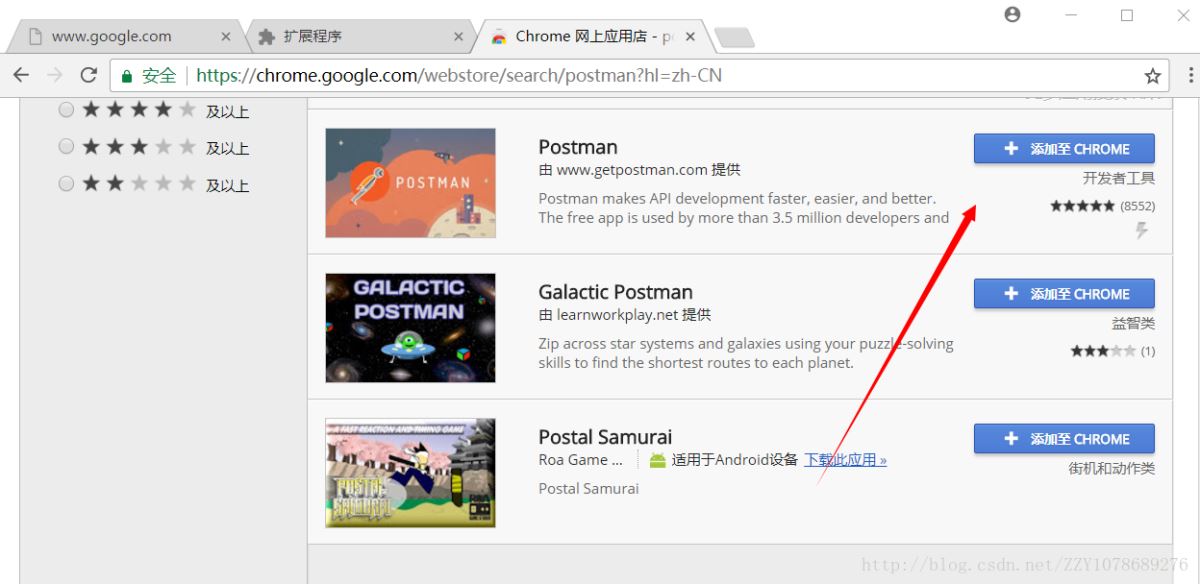
2. 客户端模式
Postman客户端
该模式安装最简单,也是本例中的安装模式
3. CLI模式(Command-line Interface:命令行模式)
Newman
该模式的Postman被命名为Newman,是用纯JS写的,所以它的运行需要NodeJS运行库的支持,因而该版本的下载前提是你的电脑上得提前安装NodeJS,然后再用NodeJS下载Newman。
3. Postman安装
Postman的安装非常简单,只需要双击安装包,然后什么都不需要操作,它直接就自己完成了,如下图,在初次登录的时候很多人都没有账号,所以说我们可以直接点击图示中的蓝色字体部分,直接进入Postman的主界面:
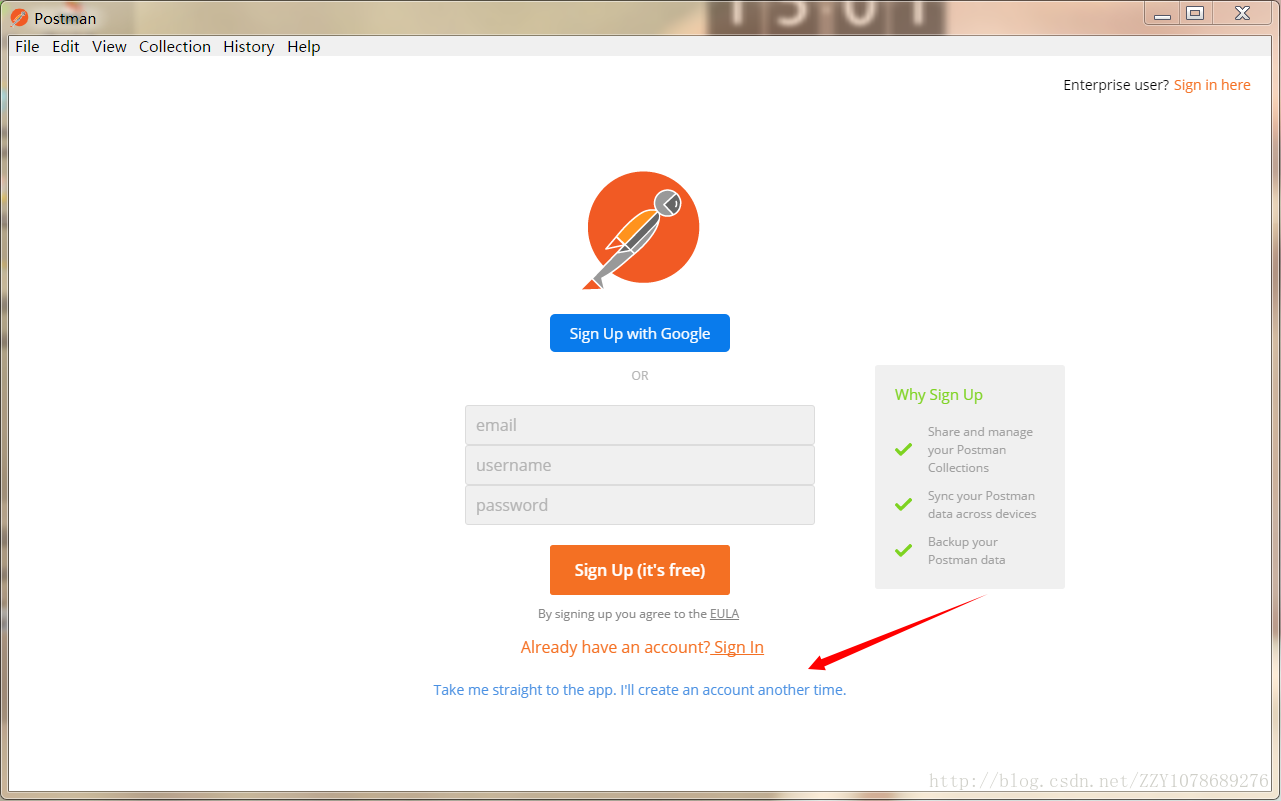
如下图,这就是Postman的主界面。
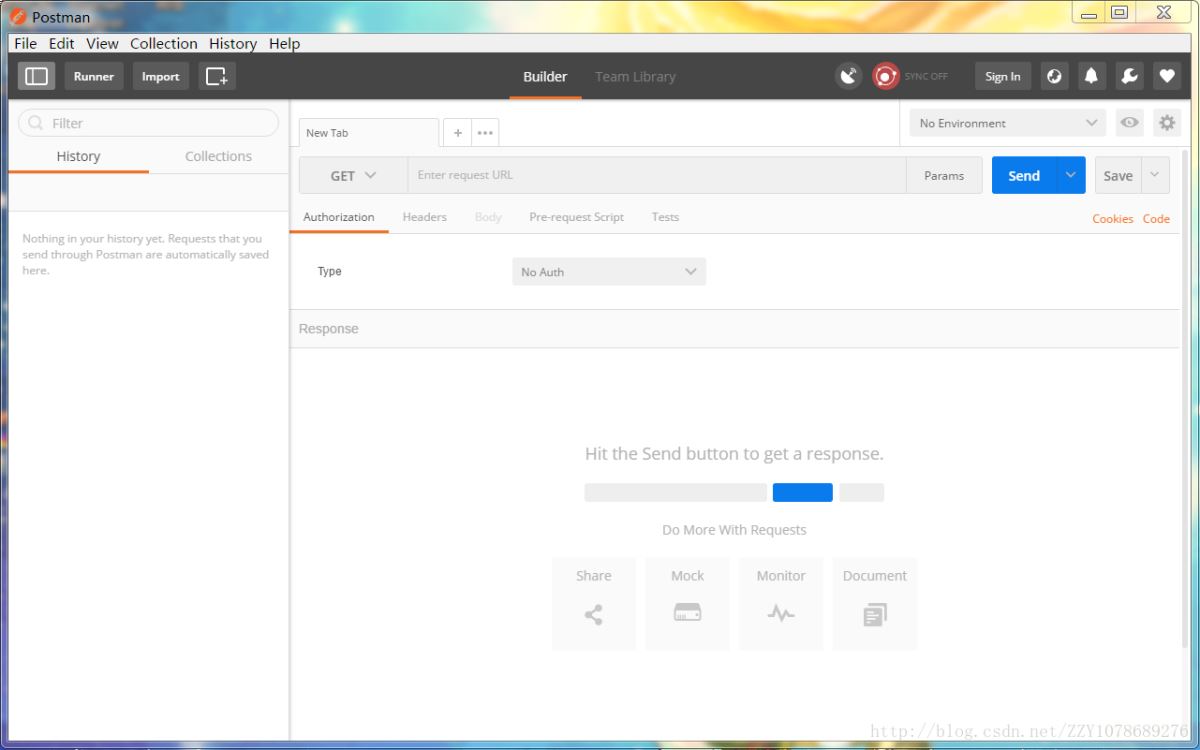
总结
以上所述是小编给大家介绍的Postman的下载及安装教程详解,希望对大家有所帮助,如果大家有任何疑问请给我留言,小编会及时回复大家的。在此也非常感谢大家对我们网站的支持!
相关推荐
-
浅谈Postman解决token传参的问题
问题描述: 有一个登陆接口获取token,其他接口再次访问都要带上token 解决方案: 1.在登陆接口访问后设置Postman的环境变量(Environment),例如设置环境变量名:token,值为登陆接口访问成功后,在responseBody中的token值,如何设置请看下面具体描述. 2.访问其他接口时token值直接读取变量即可.Postman里面获取变量的语法为:{{变量名}} 具体步骤: 1.登陆接口介绍 如图所示,login接口返回值JSON格式大体为: { "status&qu
-
postman的安装与使用方法(模拟Get和Post请求)
postman是google开发的一款功能强大的网页调试与发送网页HTTP请求,从GET.POST 到 RESTful 的 PUT . DELETE -等等 下载地址:https://www.getpostman.com/ 安装完成后打开 下面是简单的基本使用 1. get请求测试 2. post请求测试 以上这篇postman的安装与使用方法(模拟Get和Post请求)就是小编分享给大家的全部内容了,希望能给大家一个参考,也希望大家多多支持我们.
-
PostMan post请求发送Json数据的方法
很多同学都习惯了使用发送get请求以及POST请求发送表单数据,但是如何使用postman post请求发送json数据呢. 第一步:在post请求的header里边设置发送数据的类型 设置发送数据类型为json 第二部:填写发送的json数据 选中raw,并粘贴要发送的json数据.send,就可以看到我们返回的数据了. 以上这篇PostMan post请求发送Json数据的方法就是小编分享给大家的全部内容了,希望能给大家一个参考,也希望大家多多支持我们. 您可能感兴趣的文章: postman
-
postman+json+springmvc测试批量添加实例
postman工具配置和数据准备: 1)在地址栏输入测试IP地址和端口号已经对应的接口地址: 2)在Headers一栏添加参数Content-Type=application/json; 已本地测试为例:对应配置图如下: 3)点击Body一栏,并选择raw,然后在对应的text区域输入要传递和添加的数据集合: 本例已两条数据位例,如下图: 其中每一条数据对象对应后台接口要保存的一条数据库记录,一个java对象: 到此,postMan的配置完成,只要点击send按钮触发发送事件即可已发送json格
-
postman测试post请求参数为json类型的实例讲解
引言 Postman 是一个用来测试Web API的Chrome 外挂软件,可由google store 免费取得并安装于Chrome里,对于有在开发Web API的开发者相当有用,省掉不少写测试页面呼叫的工作,通常我们看到的使用情境多数是直接呼叫Web API而未随着Request发送相关所需参数,本篇就来说明如果我们想要在呼叫Web API时一并夹带JSON数据时,该如何使用Postman? 需求 采用POST的请求方式,并且须夹带JSON数据给Web API使用教程 第一.设置URL 第二
-
Postman的下载及安装教程详解
Postman背景介绍 用户在开发或者调试网络程序或者是网页B/S模式的程序的时候是需要一些方法来跟踪网页请求的,用户可以使用一些网络的监视工具比如著名的Firebug等网页调试工具.今天给大家介绍的这款网页调试工具不仅可以调试简单的css.html.脚本等简单的网页基本信息,它还可以发送几乎所有类型的HTTP请求!Postman在发送网络HTTP请求方面可以说是Chrome插件类产品中的代表产品之一. Postman的操作环境 postman适用于不同的操作系统,Postman Mac.Win
-
Windows系统下nodejs、npm、express的下载和安装教程详解
1. node.js下载 首先进入http://nodejs.org/dist/,这里面的版本呢,几乎每个月都出几个新的,建议大家下载最新版本,看看自己的电脑是多少位的,别下错了. 下载完解压到你想放的位置就好了,解压后你会发现里面有node.exe.我解压到了D:\software_install文件夹. 接下来去命令行,即点击电脑左下角的开始-->运行-->cmd. 进入node.exe所在的目录,输入node -v,查看你的node版本.我的路径如下图所示: 如果你获得以上输出结果,说明
-
CentOS 7 x64下Apache+MySQL(Mariadb)+PHP56的安装教程详解
每次搭建新服务器,都要来来回回把这些包再装一下,来来回回搞了不下20遍了吧,原来都是凭经验,配置过程中重复入坑是难免的,故写此文做个备忘.虽然有像xampp这样的集成包,但是在生产环境的Linux发行版上,还是通过包管理工具安装会放心.这次新买的服务器是CentOS 7(7.2)系统,相关配置也都以此版本为主,为方便操作,直接使用root用户配置. CentOS 7的源比较旧,自带的PHP是PHP 5.4,我们想要的是PHP 5.6,这就需要执行以下命令添加额外的remi源. rpm -ivh
-
Win7系统下mysql 5.7.11安装教程详解
操作系统:win7 64位旗舰版 mysql压缩包:mysql-5.7.11-winx64.zip 1. 解压MySQL压缩包 将下载的MySQL压缩包解压到自定义目录下,我的解压目录是: "D:\Program Files\mysql-5.7.11-winx64" 将解压目录下默认文件 my-default.ini 拷贝一份,改名 my.ini 复制下面的配置信息到 my.ini 保存 #如果没有my-default.ini,可自己新建my.ini或者从其他地方中获取 #######
-
Centos7 下Mysql5.7.19安装教程详解
1.下载 从官网下载mysql-5.7.19-linux-glibc2.12-x86_64.tar.gz,版本为5.7.19 下载地址: https://dev.mysql.com/get/Downloads/MySQL-5.7/mysql-5.7.19-linux-glibc2.12-x86_64.tar.gzLinux 2.创建mysql用户组及用户 l 创建mysql用户组 #groupadd mysql l 在mysql用户组下创建mysql用户 #useradd mysql -g
-
Winserver2012下mysql 5.7解压版(zip)配置安装教程详解
一.安装 1.下载mysql zip版本mysql不需要运行可执行文件,解压即可,下载zip版本mysql msi版本mysql双击文件即可安装,相对简单,本文不介绍此版本安装 2.配置环境变量 打开环境变量配置页面(winserver服务器环境变量位置:服务器管理器->本地服务器->计算机名称->高级->环境变量),在系统变量path后面添加mysql bin文件路径,例如:;C:\mysql-5.7.17-winx64\bin 3.配置mysql mysql配置文件my-def
-
mysql 5.7 zip 文件在 windows下的安装教程详解
1.下载mysql最新版本. http://cdn.mysql.com//Downloads/MySQL-5.7/mysql-5.7.15-winx64.zip 2.解压到文件夹. D:\software\mysql\mysql5.7a 将my-default.ini 复制为 my.ini 3.编辑my.ini # These are commonly set, remove the # and set as required. basedir ="D:/software/mysql/mysql
-
mysql-8.0.11-winx64.zip安装教程详解
下载zip安装包: MySQL8.0 For Windows zip包下载地址:https://dev.mysql.com/downloads/file/?id=476233,进入页面后可以不登录.后点击底部"No thanks, just start my download."即可开始下载. 或直接下载:https://dev.mysql.com/get/Downloads/MySQL-8.0/mysql-8.0.11-winx64.zip 环境:Windows 10 一,安装 1.
-
MySQL5.6的zip包安装教程详解
之前我们都是后缀为.msi的文件,换言之就是傻瓜式安装,但是有些版本不容易控制安装路径,或者数据库编码格式,还有些会安装很多无用的服务,但是都没有后缀为.zip文件简单直接,说是在哪里,就在哪里. 1,首先在官网下载一个合适的mysql版本,有msi文件,也有zip文件的,先前是下载了两个一个是5.7.24但是里面缺少一个文件夹:data,还缺少文件:my-default.ini文件,后来下载了5.6.42的zip压缩包,里面就什么都有了 2,把你下载的zip解压到合适的文件夹下面,会发现没有m
-
Linux 下redis5.0.0安装教程详解
Linux redis5.0.0安装,教程如下所示: 1.从官网下载,然后传到服务器,tar -zxvf解压 2.进入redis [root@localhost software]# cd redis-5.0.0/ 3.安装:make, (1)若提示:: gcc: Command not found 要安装gcc ,直接命令安装:yum -y install gcc (2)若:提示 fatal error: jemalloc/jemalloc.h: No such file or directo
随机推荐
- linux上免安装版MySQL5.7.18的教程详解
- Cisco路由器和H3C交换设备ARP病毒快速解决办法
- Objective-C 代码与Javascript 代码相互调用实例
- Python实现批量下载图片的方法
- ASP.NET MVC制作404跳转实例(非302和200)
- 查找页面中所有类为test的结点的方法
- PHPMailer邮件发送的实现代码
- python获取网页状态码示例
- jquery自定义插件开发之window的实现过程
- VBS教程:VBScript 基础-使用循环语句
- Nodejs初级阶段之express
- SREng用法简要说明图文教程(如何获得日志/删启动项目/服务/驱动/BHO等)
- 原JS实现banner图的常用功能
- 使用OpenLayers3 添加地图鼠标右键菜单
- Python 专题六 局部变量、全局变量global、导入模块变量
- C++ CTreeview的checkbox使用方法
- PHP嵌套输出缓冲代码实例
- Android重写View实现全新的控件
- javascript asp教程服务器对象
- Spring+Junit4进行接口测试实例代码

